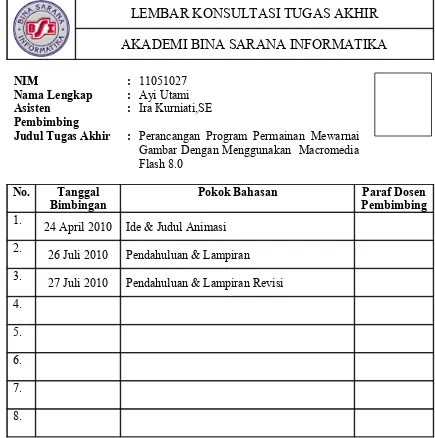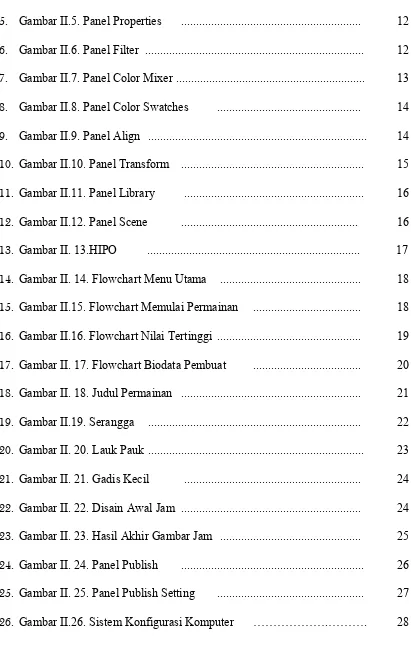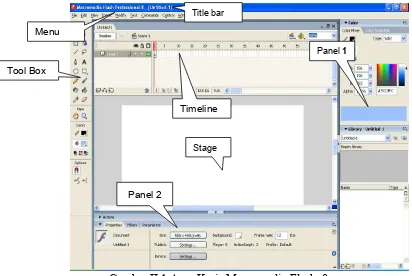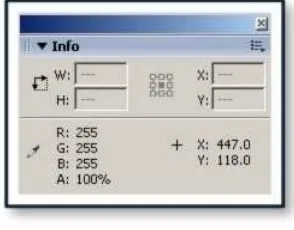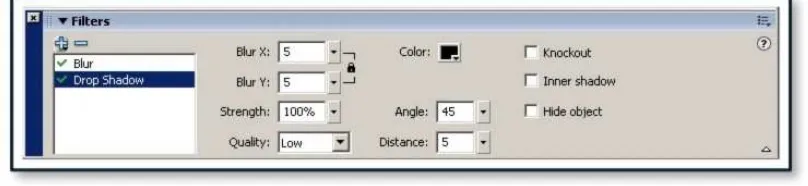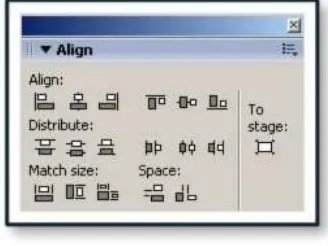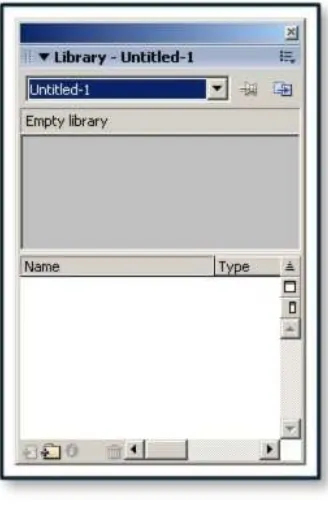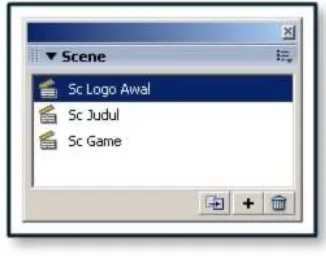PERANCANGAN PROGRAM PERMAINAN
MEWARNAI GAMBAR DENGAN MENGGUNAKAN
MACROMEDIA FLASH 8.0
TUGAS AKHIR
Diajukan untuk memenuhi salah satu syarat kelulusan Program Diploma Tiga (D.III)
Nama : Ayi Utami NIM : 11051027
Jurusan Komputerisasi Akuntansi
Akademi Manajemen Informatika dan Komputer Bina Sarana
Informatika
PERSETUJUAN DAN PENGESAHAN TUGAS AKHIR
Tugas akhir ini telah disetujui dan disahkan serta diizinkan untuk dipresentasikan pada ujian lisan Tugas Akhir periode: I – 2010/2011
DOSEN PEMBIMBING
Tugas Akhir
Eri Mardiani,S.Kom
KETUA JURUSAN
Komputerisasi Akuntansi
PENGUJI TUGAS AKHIR
Tugas Akhir ini telah dipresentasikan pada tanggal ………
PENGUJI 1
(………..)
PENGUJI 2
LEMBAR KONSULTASI TUGAS AKHIR
AKADEMI BINA SARANA INFORMATIKA
NIM : 11051027
Nama Lengkap : Ayi Utami
Dosen Pembimbing : Eri Mardiani,S.Kom
Judul Tugas Akhir : Perancangan Program Permainan Mewarnai Gambar Dengan Menggunakan Macromedia Flash 8.0
20 April 2010 Bimbingan Perdana 2.
24 April 2010 Pengajuan Judul “ ANIMASI “ 3. 27 May 2010 Mengajukan Program Animasi 4.
03 Juni 2010 Penampikan Program Animasi yang Di revisi
5.
10 Juni 2010 Menampilkan Program Animasi dengan Suara (Musik)
6.
03 Juli 2010 Pengajuan Bab I dan Bab II 7.
07 Juli 2010 Pengajuan Bab I, Bab II dan Bab III yang Direvisi
8.
13 Juli 2010 Makalah, Flowchart, Program (yang di revisi)
9.
17 Juli 2010 Menampilkan Flowchart yang Direvisi 10. 22 Juli 2010 Menampilkan Flowchart yang Direvisi
Ke-2
Catatan Untuk Dosen Pembimbing Bimbingan Tugas Akhir
LEMBAR KONSULTASI TUGAS AKHIR
AKADEMI BINA SARANA INFORMATIKA
NIM : 11051027
Nama Lengkap : Ayi Utami Asisten
Pembimbing
: Ira Kurniati,SE
Judul Tugas Akhir : Perancangan Program Permainan Mewarnai Gambar Dengan Menggunakan Macromedia Flash 8.0
24 April 2010 Ide & Judul Animasi
2.
26 Juli 2010 Pendahuluan & Lampiran
3.
27 Juli 2010 Pendahuluan & Lampiran Revisi
4.
Dimulai pada tanggal : 20. April 2010
Diakhiri pada tanggal : 27 Juli 2010
Jumlah pertemuan bimbingan : 3 ( Tiga)
Disetujui oleh Asisten Pembimbing
KATA PENGANTAR
Bismillahirrohmanirrohiim,
Puji syukur alhamdulilah penulis panjatkan kehadirat Allah SWT yang telah memberikan rahmat dan hidayah-Nya, sehingga pada akhirnya penulis mampu menyelesaikan laporan tugas akhir dengan baik. Adapun judul penulisan tugas akhir yang penulis ambil adalah sebagai berikut:
“PERANCANGAN PROGRAM PERMAINAN MEWARNAI GAMBAR DENGAN MENGGUNAKAN MACROMEDIA FLASH 8.0”
Maksud dan tujuan penulisan laporan tugas akhir ini adalah untuk memenuhi salah satu syarat kelulusan Program Diploma III Jurusan Komputerisasi Akuntansi di Akademi Manajemen Informatika dan Komputer Bina Sarana Informatika (AMIK BSI). Hambatan dan rintangan tidak pernah luput menggangu penulis saat
penyusunan laporan tugas akhir ini. Namun berkat bimbingan, dukungan dan arahan dari berbagai pihak baik secara moril maupun materil, penulis mampu menyelesaikan laporan tugas akhir ini.
Untuk itu, perkenankanlah penulis mengucapkan terima kasih yang sebesar-besarnya kepada:
1. Allah SWT, terima kasih untuk segala curahan rahmat dan hidayah-Nya.
2. Bapak Ir. Naba Aji Notoseputro, selaku Direktur Bina Sarana Informatika,
Jakarta.
3. Ibu Hj.Eni Heni Hermaliani,S.Kom, MM selaku Ketua Jurusan Akademi
Manajemen Informatika dan Komputer Bina Sarana Informatika, Jakarta.
4. Ibu Eri Mardiani,S.Kom selaku Dosen Pembimbing tugas akhir yang telah memberikan petunjuk, waktu, bimbingan, nasehat dan kesabarannya kepada
penulis.
5. Ibu Ira Kurniati,SE selaku Asisten Dosen Pembimbing tugas akhir.
7. Kedua orang tua penulis, khususnya Ibunda tercinta, yang telah memberikan
dukungan moral dan spiritual.
8. Rekan-rekan dijurusan Komputerisasi Akuntansi angkatan 2005, terima kasih
telah berkenan untuk bersahabat dengan penulis.
9. Serta seluruh pihak yang namanya tidak mungkin penulis sebutkan satu persatu.
Penulis menyadari, dalam pembuatan laporan tugas akhir ini masih jauh dari
kata sempurna. Untuk itu penulis mengharapkan segala saran dan kritik yang bersifat
membangun, agar dikemudian hari menjadi lebih sempurna.
Akhir kata, semoga laporan tugas akhir ini dapat bermanfaat bagi pembaca pada
umumnya, dan penulis pada khususnya.
Jakarta, 27 Juli 2010
DAFTAR ISI
Halaman
Lembar Judul Tugas Akhir... i
Lembar Persetujuan dan Pengesahan Tugas Akhir... ... ii
Lembar Penguji Tugas Akhir.. ... iii
Lembar Konsultasi Tugas Akhir... iv
Kata Pengantar ... v
Daftar Isi ... vi
Daftar Symbol... ix
Daftar Gambar ... xi
BAB I PENDAHULUAN ... 1
1.1. Latar Belakang... 1
1.2. Maksud dan Tujuan ... 2
1.3. Metode Pengumpulan Data... 2
1.4. Ruang Lingkup ... 3 BAB II PEMBAHASAN... 4
2.1.1. Perancangan………...…………... 4
2.1.2. Program ……... 4
2.1.3. Sekilas Tentang Program Macromedia Flash ... 5
2.1.4. HIPO ... 15
2.1.5. Flowchart ... 16
2.2.. Analisa ... 20
2.2.1. Spesifikasi Animasi ... 20
1. Rancangan Animasi. ... 20
2. Publish Animasi ... 27
2.2.2. Sarana Pendukung Program ... 30
1. Perangkat Keras ... 30
2. Perangkat lunak ... 31
3. Konfigurasi Sistem Komputer ... 31
DAFTAR SIMBOL
a. Simbol Flowchart
TERMINAL
Digunakan untuk menggambarkan awal dan akhir dari suatu
kegiatan.
dari proses yang akan dilakukan.
FLOW LINE
Digunakan untuk menggambarkan hubungan proses dari
satu proses ke proses lainnya.
INPUT/OUTPUT
Digunakan untuk menggambarkan proses memasukkan data
yang berupa pembacaan data dan sekaligus proses keluaran
SUBROUTINE
Digunakan untuk menggambarkan proses pemanggilan sub
program dari program utama (rekursivitas).
b. Simbol Konfigurasi Komputer
DISPLAY
Digunakan untuk menggambarkan kegiatan yang
menampilkan data melalui CRT (Cathode Ray Tube) atau
monitor.
MANUAL INPUT
Digunakan untuk menggambarkan kegiatan memasukkan
data dengan menggunakan terminal (keyboard).
LINE PRINTER
Digunakan untuk menggambarkan pengeluaran data pada
mesin pencetak (printer).
FLOPPY DISK DRIVE
Digunakan untuk menggambarkan proses pembacaan data
melalui media disket.
HARD DISK DRIVE
Digunakan untuk menggambarkan proses pembacaan data
DAFTAR GAMBAR
Halaman
1. Gambar II.1. Area Kerja Flash ... 10
2. Gambar II.2. Tool Box ... 10
3. Gambar II.3. Panel Info ... 11
5. Gambar II.5. Panel Properties ... 12
6. Gambar II.6. Panel Filter ... 12
7. Gambar II.7. Panel Color Mixer ... 13
8. Gambar II.8. Panel Color Swatches ... 14
9. Gambar II.9. Panel Align ... 14
10. Gambar II.10. Panel Transform ... 15
11. Gambar II.11. Panel Library ... 16
12. Gambar II.12. Panel Scene ... 16
13. Gambar II. 13.HIPO ... 17
14. Gambar II. 14. Flowchart Menu Utama ... 18
15. Gambar II.15. Flowchart Memulai Permainan ... 18
16. Gambar II.16. Flowchart Nilai Tertinggi ... 19
17. Gambar II. 17. Flowchart Biodata Pembuat ... 20
18. Gambar II. 18. Judul Permainan ... 21
19. Gambar II.19. Serangga ... 22
20. Gambar II. 20. Lauk Pauk ... 23
21. Gambar II. 21. Gadis Kecil ... 24
22. Gambar II. 22. Disain Awal Jam ... 24
23. Gambar II. 23. Hasil Akhir Gambar Jam ... 25
24. Gambar II. 24. Panel Publish ... 26
25. Gambar II. 25. Panel Publish Setting ... 27
BAB I
PENDAHULUAN
1.1. Latar Belakang
Video games adalah salah satu sarana hiburan yang saat ini sedang mengalami
MICROSOFT pun rela untuk mengeluarkan dana yang begitu besar hingga mencapai puluhan jutaan dollar untuk mencoba terjun kedalam bisnis ini dan bersaing
dengan pendahulunya SONYdanNINTENDO. Hal ini disebabkan karena kini game
bukan lagi dianggap sebagai hiburan belaka tetapi sudah menjadi peluang bisnis yang
menjanjikan dengan keuntungan hingga mencapai milyaran US Dollar.
Saat ini sudah ada banyak sekali jenis-jenis dan tipe video games yang beredar
dipasaran, namun dari sekian banyaknya game-game yang beredar dipasaran, jarang
sekali kita temui game-game yang mendidik, bahkan banyak game-game yang ada
sekarang mengandung unsur kekerasan ataupun hal-hal yang tidak pantas untuk
dikonsumsi oleh anak-anak.
Oleh karena itu penulis tertarik untuk membuat program permainan yang
dapat memberikan nilai positif bagi setiap pemainnya terutama anak-anak. Dan sesuai
dengan permasalahan yang telah dijelaskan diatas, maka untuk itu penulis sangat
tertarik untuk membahasnya dalam tugas akhir yang berjudul: “PERANCANGAN
PROGRAM PERMAINAN MEWARNAI GAMBAR DENGAN
MENGGUNAKAN MACROMEDIA FLASH 8.0”
1.2. Maksud dan Tujuan
Adapun maksud dari penulis disini adalah sebagai berikut:
a. Menambah wawasan dan ilmu pengetahuan penulis khususnya dalam merancang program yang akan dibuat.
Sedangkan tujuan penulisan laporan tugas akhir ini adalah memenuhi salah satu
syarat kelulusan pada program Diploma Tiga Jurusan Manajemen Informatika di
Akademi Manajemen Informatika dan Komputer Bina Sarana Informatika.
1.3.Metode Penelitian
Dalam penyusunan Tugas Akhir ini, data maupun teori yang digunakan oleh
penulis diambil dari berbagi sumber. Adapun cara atau metode yang digunakan oleh
penulis untuk mendapatkan data-data maupun teori yang mendukung guna
terselesaikannya Tugas Akhir ini, yaitu :
a. Wawancara
Yaitu melakukan wawancara langsung maupun tidak langsung kepada
orang-orang yang telah berkecimpung di dunia game dengan bertanya melalui forum-forum
di internet ataupun bertemu langsung secara personal.
b. Observasi
Yaitu melakukan kegiatan pengumpulan data dengan melihat sejumlah objek
penelitian dari sejumlah orang dalam jangka waktu yang bersamaan.
c. Studi Kepustakaan
Yaitu kegiatan yang dilakukan guna melengkapi data-data yang diperlukan
1.4. Ruang Lingkup
Dalam penyusunan Tugas Akhir ini penulis membatasi permasalahan yang akan
dijelaskan yaitu seputar pembahasan tentang menu-menu program, perancangan
program, hingga publish animasi.
BAB II
PEMBAHASAN
2.1.1 Perancangan
Menurut Soetedjo (1991:1) mengemukakan bahwa ”Perancangan adalah
merancang dalam arsitektur berkaitan dengan penggunaan gambar untuk
mengembangkan ruang dan bentuk”.
Manfaat dari pemahaman terhadap proses perancanganadalah:
a. Mengenali permasalahan atau menyusun program, yaitu menguraikan
masalah-masalah dalam bentuk daftar panjang perihal kumpulan informasi.
b. Pemilihan metoda sebagai pemecahan masalah, kemudian dikembangkan dalam
alternatif rancangan. Kemudian pemilihan alternatif sebagai hasil akhir.
2.1.2 Program
Menurut John L Herman dalam Tayibnapis (1989 : 6) mengemukakan bahwa
”Program adalah segala sesuatu yang anda lakukan dengan harapan akan
mendatangkan hasil atau manfaat, ini dapat ditarik benang merah bahwa dari
perbuatan manusia yang darinya diharapkan akan memperoleh hasil dan manfaat
dapat disebut program”.
2.1.3 Sekilas Tentang Program Macromedia Flash 8
Menurut Yahya Kurniawan (2005 : 1) mengemukakan bahwa “Flash MX
2004 adalah contoh nyata dari kombinasi animasi dan pemrograman”.
Menurut Island Script (2008 : 1) mengemukakan bahwa “Flash adalah
sehingga kita dapat langsug membuat objek desain tanpa harus menggunakan
software grafis pendukung seperti illustrator atau photoshop”.
Menurut Waluyo (2004 : 1) mengemukakan bahwa “Macromedia Flash
adalah software grafis animasi professional untuk menghasilkan halaman web yang
menarik dan interaktif”.
Menurut Zeembry (2006 : 1) mengemukakan bahwa ”Animasi adalah rangkaian
gambar yang disusun secara berurutan”.
Menurut DigiBook (2009 : 1) mengemukakan bahwa “Adobe Flash adalah
software paling popular untuk membuat animasi”.
Macromedia Flash merupakan program grafis animasi web yang diproduksi
oleh Macromediacorporation. MacromediaFlashpertama kali diproduksi pada tahun
1996. pada awal produksi, Macromedia Flash merupakan software untuk membuat
animasi sederhana berbasis .gif. Seiring dengan perkembangannya, Macromedia
Flash mulai digunakan dalam pembuatan desain situs web. Macromedia Flash telah
diproduksi dengan beberapa versi terbaru yang sekarang beredar di pasaran adalah
MacromediaFlash versi 8 di rilis tahun 2005.
Seiring dengan perkembangannya, Macromedia Flash telah diproduksi dengan
beberapa versi. Versi yang kini banyak digunakan adalah Macromedia FlashMXdan
Macromedia Flash 8. Meskipun versi terbarunya sudah beredar di pasaran yakni
Adobe Flash CS3 yang hak ciptanya telah dimiliki oleh Adobe bukan Macromedia
Corp lagi. Keunggulan dari program MacromediaFlashdibanding program lain yang
sejenis, antara lain :
2. Dapat membuat perubahan transparansi warna dalam movie.
3. Dapat membuat perubahan animasi dari 1 bentuk ke bentuk lain.
4. Dapat membuat gerakan animasi dengan mengikuti alur yang telah ditetapkan.
5. Dapat dikonversi dan dipublikasikan ke dalam beberapa tipe, diantaranya adalah
.swf, .html, .gif, .jpg, .png, .exe, .mov.
Area kerja Macromedia Flash 8 terdiri atas beberapa komponen, yaitu Menu
Bar, Stage, Toolbox, Timeline dan Panels. Di bawah ini merupakan window dari
Macromedia Flash 8 yang digunakan dalam pekerjaan pembuatan animasi, baik itu
berupa graphic atau animasi bergerak, seperti tampak pada Gambar II.1.
Gambar II.1 Area Kerja MacromediaFlash 8
a. Menu Bar, terdiri dari 10 menu utama yang masing-masing berisi submenu yang dilengkapi dengan short cut menggunakan kombinasi tombol keyboard.
b. Stage, merupakan lembar kerja di mana gambar, teks dan tombol navigasi dibuat
untuk keperluan animasi atau aplikasi.
c. Toolbox, terdiri dari beberapa tool untuk membuat gambar, mewarnai dan mengatur tampilan objek pada stage.
Gambar II.2 Toolbox
1. Arrow tools (V)digunakan untuk memilih dan memindahkan objek.
2. Subselection tool (A)untuk memodifikasi titik-titik suatu garis pada objek.
3. Free Transform tool (Q)untuk mentransformasi bentuk suatu objek.
4. Gradient Transform tool (F)untuk mengatur setting gradasi ( fiil ) suatu objek.
5. Line tool (N) untuk membuat garis lurus.
6. Lasso tool (L) untuk memilih bagian dari objek atau memilih objek yang tidak teratur.
7. Pen tool (P)untuk menambah atau mengurangi titik-titik pada garis suatu objek.
8. Text tool (T)untuk mebuat objek yang berupa teks.
9. Oval tool (O) untuk membuat objek lingkaran atau oval.
10.Ractangle tool (R) untuk membuat persegi atau polystar.
11.Pencil tool (Y) untuk membuat objek bebas berupa garis.
12.Brush tool (B) untuk membuat objek bebas berupa sapuan kuas.
13.Ink Bottle tool (S) untuk memberi warna outline (garis luar)suatu objek.
14.Paint Bucket tool (K) untuk memberi warna fiil (bagian dalam) suatu objek.
15.Eyedropper tool (I) untuk mengambil atau meniru warna suatu objek.
16.Eraser tool (E) untuk menghapus bagian objektertentu.
17.Hand tool (H) untuk menggeser bidang kanvas ke atas atau ke bawah.
18.Zoom tool (Z) untuk mengatur ukuran persentase stage.
19.Colors untuk mengatur dan memodifikasi warna suatu objek
20.Options untuk mengatur setting objek pada stage (tiap tool memiliki option yang berbeda).
1. Panel
Panel adalah jendela persegi empat yang merupakan kumpulan dari berbagai
macam fungsi yang dikelompokan sesuai dengan jenisnya. Ada berbagai macam
panel yang terdapat dalam program MacromediaFlash8 diantaranya adalah :
a. Panel Info
Panel Info adalah panel yang berisi berbagai macam informasi yang terdapat
pada suatu objek gambar ataupun symbol. Informasi yang diberikan meliputi panjang
lebar, letak koordinat stage, kombinasi warna, nilai Alpha (transparan), kursor mouse.
Panel Info terletak di menu window\info. Panel Info dapat juga dipanggil dengan
menggunakan shortcut dengan cara menekan tombol Ctrl+I pada keyboard.
Gambar II.3 Panel Info.
b. Panel Actions
Panel Actions adalah panel yang berfungsi sebagai tempat peletakan dan
penulisan scripts. Panel Actions terletak di menu window\actions. Panel Info dapat
juga dipanggil dengan menggunakan shortcut dengan cara menekan tombol F9 pada
Gambar II.4 Panel Actions.
c. Panel Properties
Panel Properties adalah suatu panel yang berisi berbagai macam informasi dan
atribut pada suatu objek yang sedang terseleksi. Panel ini terletak di menu
window\properties\properties. Panel Properties dapat juga dipanggil dengan
menggunakan shortcut dengan cara menekan tombol Ctrl+F3 pada keyboard.
d. Panel Filter
Panel Filters adalah Panel yang berguna untuk melakukan modifikasi objek
mengenai penambahan dan pengurangan effect pada suatu symbol. Panel Filters
terletak di menu window\properties\filters. Panel Color Mixer dapat juga dipanggil
dengan menggunakan shortcut dengan cara menekan tombol Shift+F9 pada keyboard.
Gambar II.6 Panel Filter.
e. Panel Color Mixer
Panel Color Mixer adalah panel yang berfungsi untuk melakukan proses
pencampuran warna. Panel ini terletak di menu window\color mixer. Panel Color
Mixer dapat juga dipanggil dengan menggunakan shortcut dengan cara menekan
Gambar II.7 Panel Color Mixer.
f. Panel Color Swatches
Panel Color Swacthes adalah panel tempat kumpulan warna dasar maupun
warna gradien. Panel ini terletak di menu window\align. Panel ini terletak di menu
Window\Color Swatches. Panel ini terletak di menu window\transform. Panel
Transform dapat juga dipanggil dengan menggunakan shortcut dengan cara menekan
tombol Ctrl+F9 pada keyboard.
g. Panel Align
Panel Align adalah panel yang berfungsi untuk membantu peletakan objek
dengan objek, ataupun objeck dengan stage. Panel ini terletak di menu window\align.
Panel Transform dapat juga dipanggil dengan menggunakan shortcut dengan cara
menekan tombol Ctrl+K pada keyboard.
Gambar II.9 Panel Align.
h. Panel Transform
Panel Tranform adalah Panel yang berguna untuk memodifikasi bentuk pada
suatu objek gambar ataupun symbol. Perubahan bentuk meliputi perubahan pada
ukuran, letak, dan perputaran. Panel ini terletak di menu window\transform. Panel
Transform dapat juga dipanggil dengan menggunakan shortcut dengan cara menekan
Gambar II.10 Panel Transform.
i. Panel Library
Panel Library adalah panel yang berisi kumpulan symbol, file suara, dan file
gambar yang terdapat dalam suatu project. Panel ini terletak di menu window\library.
Panel Library dapat juga dipanggil dengan menggunakan shortcut dengan cara
menekan tombol Ctrl+L pada keyboard.
j. Panel Scene
Panel Scene adalah panel yang berfungsi untuk mengelola scene, seperti
menambah, mengurangi, dan menggandakan scene pada suatu project. Panel ini
terletak di menu window\other panels\scene. Panel Scene dapat juga dipanggil dengan
menggunakan shortcut dengan cara menekan tombol Shift+F2 pada keyboard.
Gambar II.12 Panel Scene.
2.1.4 HIPO (Hierarcky Plus Input – Process – Output)
Merupakan metodologi yang dikembangkan dan didukung oleh IBM. HIPO
sebenarnya adalah alat dokumentasi program. Akan tetapi sekarang, HIPO banyak
digunakan sebagai alat disain dan teknik dokumentasi dalam situs pengembangan
sistem. HIPO berbasis pada fungsi, yaitu tiap-tiap modul didalam sistem digambarkan
oleh fungsi utamanya. HIPO dapat digunakan sebagai alat pengembangan sistem dan
teknik dokumentasi program dan penggunaan HIPO ini mempunyai sasaran utama
2.1.5 Flowchart
Dalam pembuatan sebuah animasi dibutuhkan sebuah flowchart. Pembuatan
flowchart ini juga berfugsi untuk mempermudah pembuatan sebuah tampilan animasi.
Jadi dengan adanya flowchart ini proses perulangan dari tampilan animasi game yang
dibuat dapat dilihat tanpa harus menjalankan program animasi interaktifnya. Dibawah
1. Flowchart Menu Utama
2. Flowchart Memulai Permainan
3. Flowchart Nilai Tertinggi
Gambar II.16 Flowchart Nilai Tertinggi.
4. Flowchart Biodata Pembuat
2.2 Analisa (Perancangan/Pembuatan)
Untuk menghasilkan suatu rancangan yang baik maka diperlukan suatu bentuk
masukan (input) dan keluaran (output) yang selanjutnya akan dijelaskan pada sub bab
berikut.
2.2.1 Spesifikasi Animasi 1. Rancangan Animasi
Dalam sub bab berikut akan dijelaskan tentang langkah-langkah dalam
pembuatan gambar yang ada dalam program permainan ini.
a. Membuat gambar judul permainan di scene Title.
1) Buatlah teks “Mewarnai Gambar” dengan menggunakan jenis huruf (font) “Windsor BT” dan menggunakan ukuran 50 pada panel properties.
2) Lalu untuk merubah bentuk font menjadi bentuk fill tekan Ctrl+B sebanyak 2 (dua) kali dengan menggunakan keyboard.
3) Berilah garis tepi pada setiap huruf dengan menggunakan Ink Bottle Tool
dengan ketebalan garis 4 (empat) pada panel properties.
4) Lalu setelah itu berilah warna pada objek dengan menggunakan Paint Bucket Tool, warnailah teks dengan mengunakan warna-warna linear
sesuai dengan contoh gambar dibawah ini.
5) Tahap terakhir yang harus dilakukan adalah membuat objek yang telah dibuat tersebut menjadi sebuah symbol. Caranya yaitu dengan menseleksi
semua gambar atau objek yang sudah dibuat tadi lalu klik kanan dan pilih
Gambar II.18 Judul Permainan.
b. Membuat gambar serangga di atas daun yang berada di scenegame.
1) Untuk membuat serangga pertama-tama buatlah gambar badan serangga dengan menggunakan Oval Tool.
2) Lalu buatlah kepala dan susun tepat diatas badan yang telah dibuat.
3) Setelah badan dan kepala selesai dibuat, langkah selanjutnya adalah membuat antena dan kaki-kaki serangga. Buat dengan menggunakan Line
Tool lalu susun sesuai dengan contoh.
4) Tahap terakhir adalah memberi warna pada gambar dengan menggunakan
Paint Bucket Tool.
5) Buat 2 (dua) gambar serangga lagi dengan menggunakan cara yang sama
pada pembuatan serangga sebelumnya.
6) Dan terakhir membuat daun dengan menggunkan Line Tool, dan warnai gambar tersebut dengan menggunakan Paint Bucket Tool.
7) Tahap terakhir yang harus dilakukan adalah membuat objek yang telah
dibuat tersebut menjadi sebuah symbol. Caranya yaitu dengan menseleksi
semua gambar atau objek yang sudah dibuat tadi lalu klik kanan dan pilih
Gambar II.19 Serangga.
c. Membuat Gambar Lauk Pauk di Scene Game.
1) Pertama-tama buatlah bentuk dasar dari sebuah lauk pauk dengan menggunakan Line Tool, atau dengan menekan tombol N pada keyboard.
2) Ubah dan perbaikilah gambar dasar yang dibuat tadi dengan menggunakan Selection Tool hingga sesuai dengan bentuk yg diinginkan.
3) Setelah garis terbentuk dengan sempurna warnailah gambar dengan menggunakan Paint Bucket Tool.
4) Tahap terakhir yang harus dilakukan adalah membuat objek yang telah dibuat tersebut menjadi sebuah symbol. Caranya yaitu dengan menseleksi
semua gambar atau objek yang sudah dibuat tadi lalu klik kanan dan pilih
Gambar II.20 Lauk Pauk.
d. Membuat Gambar Gadis Kecil di Scene Game.
1) Pertama-tama buatlah bentuk dasar dari sebuah gadis kecil dengan menggunakan Line Tool, atau dengan menekan tombol N pada keyboard.
2) Ubah dan perbaikilah gambar dasar yang dibuat tadi dengan
menggunakan Selection Tool hingga sesuai dengan bentuk yg diinginkan.
3) Setelah garis terbentuk dengan sempurna warnailah gambar dengan menggunakan Paint Bucket Tool.
4) Tahap terakhir yang harus dilakukan adalah membuat objek yang telah dibuat tersebut menjadi sebuah symbol. Caranya yaitu dengan menseleksi
semua gambar atau objek yang sudah dibuat tadi lalu klik kanan dan pilih
Gambar II.21 Gadis Kecil.
e. Membuat gambar kotak penjelasan di Scene Game.
1) Pertama-tama buatlah gambar kotak sebagai panel gambar dengan menggunakan Rectangle Tool.
2) Warnailah kotak tersebut dengan menggunakan warna gradient seperti
pada contoh gambar dengan menggunakan Paint Bucket Tool.
3) Setelah itu buatlah teks penjelasan sebagai judul dengan menggunakan
Text Tool.
4) Lalu untuk merubah bentuk font menjadi bentuk fill tekan Ctrl+B
sebanyak 2 (dua) kali pada keyboard.
6) Setelah itu tahap terakhir adalah memberikan warna dengan menggunakan Paint Bucket Tool, warnailah teks dengan mengunakan
warna-warna linear sesuai dengan contoh gambar dibawah ini.
7) Ubah dan perbaikilah gambar dasar yang dibuat tadi dengan menggunakan Selection Tool.
8) Setelah garis terbentuk dengan sempurna warnailah gambar dengan
menggunakan Paint Bucket Tool.
9) Dan terakhir adalah membuat kata-kata untuk penjelasan permainan, pertama-tama buatlah teks bertuliskan ” Warnailah gambar sesuai dengan
contoh, sebelum waktu yang diberikan habis” dengan menggunakan Text
Tool.
10) Lalu untuk merubah bentuk font menjadi bentuk fill tekan Ctrl+B
sebanyak 2 (dua) kali.
11) Berilah garis tepi pada setiap huruf dengan menggunakan Ink Bottle Tool.
12) Tahap terakhir yang harus dilakukan adalah membuat objek yang telah dibuat tersebut menjadi sebuah symbol. Caranya yaitu dengan menseleksi
semua gambar atau objek yang sudah dibuat tadi lalu klik kanan dan pilih
menu Convert to Symbol dan pilih Movie clip lalu tekan OK.
f. Membuat gambar jam di Scene Game.
1) Pertama-tama buatlah bentuk dasar dari sebuah jam dengan menggunakan
2) Ubah dan perbaikilah gambar dasar yang dibuat tadi dengan menggunakan Selection Tool hingga sesuai dengan bentuk yang
diinginkan.
Gambar II.22 Disain awal jam.
3) Setelah garis terbentuk dengan sempurna warnailah gambar dengan menggunakan Paint Bucket Tool.
4) Tahap terakhir yang harus dilakukan adalah membuat objek yang telah dibuat tersebut menjadi sebuah symbol. Caranya yaitu dengan menseleksi
semua gambar atau objek yang sudah dibuat tadi lalu klik kanan dan pilih
Gambar II.23 Hasil Akhir Gambar Jam.
2. Publish Animasi
Setelah game selesai dibuat, maka langkah selanjutnya adalah publishing. Hal
ini dilakukan agar game dapat dijalankan pada semua PC, baik yang memiliki flash
player ataupun yang tidak memiliki flash player dapat menjalankan game yang telah
dibuat tesebut.
Untuk mempublikasikan dokumen flash diharuskan untuk memilih format File
publikasi yang sesuai dengan tujuan dalam pembuatan game. Perintah publish akan
menciptakan file-file di bawah ini :
a. Flash Movie yaitu untuk bentuk film setengah jadi (dalam artian file
hanya dapat dilihat jika pengguna menginstal program flash) dari sebuah
animasi, sebuah file dengan ekstensi .swf.
b. Gambar alternative dalam bermacam-macam format yang secara otomatis
akan muncul bila flash player untuk memutar flash movie tidak tersedia
(GIF, JPEG, PNG dan Quick Time).
c. Dokumen HTML yang mendukung untuk menampilkan flash movie di
dalam browser dan mengontrol setting browser.
d. Stand Alone Projector, merupakan aplikasi mandiri yang dapat
Gambar II.25 Publish Setting.
2.2.2 Sarana Pendukung Program
Dalam melaksanakan perubahan dari manual ke dalam komputerisasi
diperlukan suatu sarana pendukung sehingga yang akan dijalankan atau dipergunakan
dapat berjalan sebagaimana yang diinginkan. Adapun sarana pendukung yang
Komputer adalah peralatan (device) sistem elektronik yang bekerja dibawah
kontrol untuk memanipulasi data secara tepat serta dirancang tersimpan secara
otomatis dapat menerima, menyimpan dan memproses data untuk menghasilkan
informasi yang merupakan hasil dari pemrosesan tersebut.
Semakin berkembangnya teknologi komputer dalam menangani berbagai
masalah yang ada disekitarnya maupun dalam suatu organisasi atau instansi,
merupakan suatu hal yang sangat berarti dan mempunyai pengaruh positif. Komputer
dapat dikatakan efektif serta efisien jika volume data yang diolah memiliki kapasitas
yang lebih besar dan memerlukan ketelitian yang tinggi.
Agar komputer dapat digunakan untuk mengolah data maka harus berbentuk
sistem komputer. Tujuan dari komputer adalah untuk menghasilkan informasi atau
laporan yang cepat dan tepat, agar tujuan tersebut dapat tercapai maka haruslah ada
elemen-elemen yang mendukung.
1. Perangkat Keras (Hardware)
Perangkat Keras (Software) yang dibutuhkan dalam pembuatan animasi game
ini, yaitu seperangkat komputer dengan spesifikasi sebagai berikut :
a. Processor Intel Pentium 1.8 GHz.
b. Memory 256 Mb.
c. Harddisk sebesar 40 Mb.
d. VGA Card 128 Mb.
e. Monitor warna 32-bit yang resolusinya mampu hingga 1024 x 768.
g. Sound Card dan speker untuk mendengarkan suara.
2. Perangkat Lunak (Software)
Selain perangkat keras (Hardware), perangkat lunak (Software) juga
dibutuhkan dalam pembuatan animasi Game ini. Perangkat lunak yang digunakan
diantaranya adalah :
a. Windows XP Service Park 2
b. MacromediaFlash8.0
c. Adobe Photoshop 7.0
d. WavePad Sound Editor
e. Konfigurasi Sistem Komputer
Konfigurasi komputer adalah suatu penggambaran spesifikasi perangkat dari
sebuah komputer yang ditampilkan dengan bentuk simbol. Konfigurasi sistem
komputer sangat berperan penting dalam menjalankan sebuah program yang di
gunakan, karena apabila konfigurasi komputer yang digunakan tidak sesuai dengan
batas nimimal yang dibutuhkan oleh sebuah perangkat lunak atau software maka
program tersebut tidak dapat berjalan dengan baik dan bahkan tidak dapat berjalan
sama sekali. Dibawah ini adalah konfigurasi komputer yang digunakan dalam
BAB III
PENUTUP
3.1. Kesimpulan
Sebagai penutup dari penulisan tugas akhir ini, maka ada beberapa hal yang
dapat dijadikan kesimpulan, antara lain :
1. Flash 8 adalah sebuah program yang mampu untuk membuat game, animasi kartun, dan aplikasi multimedia interaktif seperti demo produk dan tutorial
interaktif.
2. Berkas yang dihasilkan dari Adobe flash 8 mempunyai file extension .swf dan dapat diputar di penjelajah web yang telah dipasangi adobe flash player.
3. Flash menggunakan bahasa pemrograman bernama ActionScript, dan pada program macromedia flash 8 terdapat 2 jenis ActionScript yaitu ActionScript 1
dan ActionScript 2.
3.2. Saran-saran
Berkaitan dengan telah terselesaikannya penulisan tugas akhir ini, ada
beberapa masukan dan saran-saran yang disampaikan sebagai berikut :
1. Gunakan spesifikasi komputer yang cukup guna kelancaran jalannya program.
2. Jika spesifikasi komputer yang digunakan kurang memadai, di sarankan untuk
mensetting qualitas gambar pada program menjadi “low”.
DAFTAR PUSTAKA
Nugroho. 2005. Perancangan Sistem. Jakarta : Penerbit Andi.
Sugiyono. 2005. Pemrograman Terstruktur untuk Pelajar dan Mahasiswa.
Jawa Barat : Bagian Penerbit Panji Gumilang Press.
Kurniawan Yahya. 2005. Kiat Praktis Menguasai ActionScripts 2.0 Flash MX
2004. Jakarta : PT Elex Media Komputindo.
Script Island. 2008. Panduan Mudah Membuat Animasi. Jakarta : Media Kita
Waluyo. 2004. Pemprograman visual Basic 6.0 Potensi Kombinasinya
Dengan Macromedia Flash MX. Bandung : Dinastindo.
Zeembry. 2006. 12 Jurus Pamungkas Animasi Kartun dengan Flash 8.
Jakarta : PT Elex Media Komputindo.
DigiBook. 2009. Ayo Belajar Mudah Animasi Flash CS4. Jakarta : Penerbit
DAFTAR RIWAYAT HIDUP
A. Biodata Mahasiswa
N.I.M : 11051027
Nama Lengkap : Ayi Utami
Tempat & Tgl Lahir : Jakarta, 03 April 1986.
Alamat : Jl. Jatayu 1 Lebak Wangi Rt 006 / 04 No. 28B
Gandaria, Jakarta Selatan 12240.
B. Riwayat Pendidikan
1. SD Negeri 16 Pagi Kby Baru Jakarta, Lulus Tahun 1999.
2. SLTP Negeri 29 Jakarta, Lulus Tahun 2002.
3. SMK Gita Kirtti I Jakarta, Lulus Tahun 2005.
3 x 4
Jakarta,27 Juli 2010
Saya yang bersangkutan.
Lampiran 1 Tampilan Program.
Lampiran 2 Listing Program.
1. Listing Program Pada Halaman Permainan.
_root.Benar21_var = 0;
.Benar17_var+_root.Benar18_var+_root.Benar19_var+_root.Benar20_var+_root.
2. Listing Program Waktu.
onClipEvent (enterFrame) { if (_root.Control_var == 1) { _root.Sec_var -= 1;
if (_root.Sec_var<=0 and _root.Detik_var>0) { _root.Detik_var -= 1;
_root.Sec_var = 60; }
_root.Menit_var -= 1; _root.Detik_var = 60; }.
if (_root.Sec_var<=0 and _root.Detik_var<=0 and _root.Menit_var<=0) { _root.gotoAndStop("Result_lb");
} } }
3. Listing Program Menghitung Nilai.
on (press) {
_root.Score_var = Math.round((_root.TotalBenar_var/_root.Area_var)*100); _root.gotoAndStop("Result_lb");